Con Memo vocale sul vostro iPhone / iPad / iPod, è possibile registrare alcune brevi informazioni con la tua voce, per ricordare importante data o incontri. Rispetto al tipico promemoria di testo, Memo vocale è più comodo da usare e messaggi vocali sembrano più interessante e vivace. Cosa c'è di più, quando si partecipa a qualche importante lezione o incontri, Memo vocale consente inoltre di mantenere un po 'di contenuti importanti convenientemente. E per i giornalisti, Memo vocale può anche permetterà di registrare la narrazione dell'intervistato più reale possibile. Parlando in generale, per gli utenti iPhone / iPad / iPod, Memo vocale è diventato uno strumento importante per mantenere le informazioni.
Tuttavia, anche se IOS è un sistema operativo molto sicuro e stabile, per mantenere i vostri dati da danneggiamento da parte di alcuni accidences fastidiosi come possibile, come si può, è meglio prendere alcune misure efficaci. Per esempio, il backup dei dati di iPhone / iPad / iPod di tanto in tanto non è un cattiva idea per prevenire la perdita di dati. iOS consentono di eseguire il backup dei dati importanti su iPhone / iPad / iPod con iTunes e iCloud automaticamente e comodamente, in modo da poterli recuperare ogni volta che vuoi.
Tuttavia, iTunes offre solo funzioni limitate per gestire i vostri file di backup che non avete idea di controllare e recuperare l'determinati contenuti, come il Voice Memo di selettivamente. E quel che è peggio, se non avete alcun backup disponibili o semplicemente perso pure, recupero dei dati con iTunes o iCloud può essere impossibile. Quindi vi consiglio di un potente e professionale iOS strumento di recupero dati– Aiseesoft FoneLab. Qui di seguito sono due metodi per recuperare il vostro Memo vocale da iPhone 6S / Per iPad / iPod Touch con questo strumento di recupero straordinario:
Metodo 1. Recuperare i dati di iPhone / iPad / iPod dal backup di iTunes con Aiseesoft FoneLab
Aiseesoft FoneLab vi permette non solo di recuperare i dati persi con il backup di iTunes esistente, ma consentono anche di selezionare il contenuto che si interessa dal file di backup e recuperare. Si può solo recuperare il promemoria vocale senza spendere tempo recuperare altri dati che non è necessario.
Passo 1. Aperto Aiseesoft FoneLab sul vostro computer
Scarica Aiseesoft FoneLab e installare questo strumento di recupero dati iOS sul vostro personal computer, e poi lanciarlo. Si può vedere la sua semplice interfaccia.
Passo 2. Vai a “Ripristino da backup di iTunes” modo
Fare clic “Recuperare da iTunes File Backup” nella barra laterale sinistra e girare il programma per questa modalità. Poi il programma elencherà tutti i file di backup di iTunes salvati su questo computer per voi.
Passo 3. Scansione e recuperare Memo vocale con Aiseesoft FoneLab
Scegli uno dei file di backup e fare clic su “Avvio scansione”, questo vi permetterà di estrarre il file di backup e visualizzare i dettagli. Dopo di che, si vedrà tutto il contenuto del backup nell'interfaccia di Aiseesoft FoneLab. Basta selezionare “Memo vocali” nella sinistra, e quindi fare clic su “Recuperare” per salvarli sul computer.
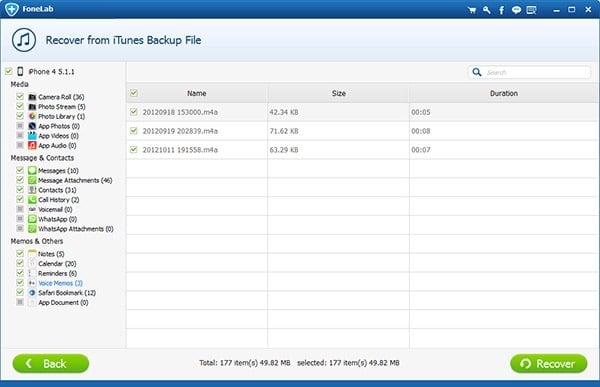
Metodo 2. Recuperare iPhone / iPad / iPod dati direttamente dalla memoria interna con Aiseesoft FoneLab
Se non si dispone di alcun backup di iTunes, Aiseesoft FoneLab ti dà anche il potere di recuperare il Memo Voice direttamente dal tuo dispositivo.
Passo 1. Vai a “Recuperare da iOS dispositivo” in Aiseesoft FoneLab
Anche nell'interfaccia di Aiseesoft FoneLab, clic “Recuperare da dispositivi iOS” nella barra laterale sinistra.

Passo 2. Collegate il vostro iPhone / iPad / iPod al computer.
Collegate il vostro iPhone / iPad / iPod al computer con il cavo USB. Per alcuni vecchi dispositivi iOS come l'iPhone 3GS, i phone 4 e altre persone che possono avere bisogno di alcune preparazioni, basta seguire le istruzioni visualizzate nella finestra principale.
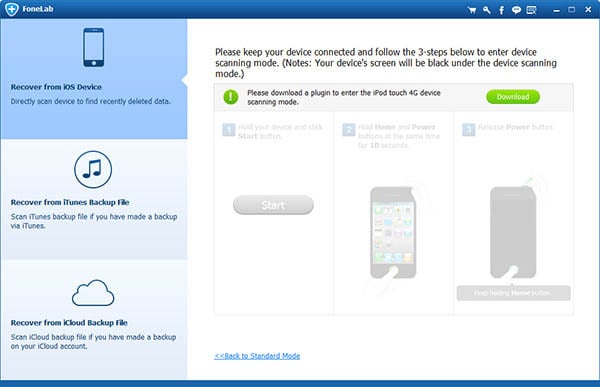
Passo 3. La scansione della memoria interna del dispositivo iOS
Fare clic “Avvio scansione” Pulsante e Aiseesoft FoneLab inizierà la ricerca di cancellazione dei dati dalla memoria interna del dispositivo iOS. Dopo di che, tutti dati, compresi sia quelli esistenti e cancellate saranno elencati nell'interfaccia.
Passo 4. Scegliere il Memo vocali e salvarli sul disco locale
Selezionare il memo vocali bisogno. Infine, basta cliccare “Recuperare” pulsante e poi tutti loro saranno salvati sul disco locale.

Punta: Il nome del file di Memo vocale vi dirà il tempo esatto che ha creato. Per esempio, 20150115 082012.m4a significa che il memo vocale è stato creato nel 15 gennaio, 2015, 08:20 a.m. 12 secondi. Questo vi aiuterà a identificare il file che si desidera.

